こんにちわ。龍です。
あなたはスマホで動画を撮ってインスタに投稿しますか。2022年今現在は「ショート動画の時代」と言われていて、あなたもきっと一回や二回投稿したことはあるのではないでしょうか。
しかし、せっかく投稿するのであれば「もう少し画質が綺麗な動画」を投稿したいと思いませんか?
実はほとんどの投稿者がスマホ(I PHONEユーザー仮定)の初期設定をしたまま撮影しています。これってものすごく勿体無いんですよ…
そこで、今回はちょっと工夫するだけで動画の画質が圧倒的に上がる方法がこの記事に記載していきます。
このブログを見ることで動画の投稿の質が歴然と変わるでぜひ最後までご覧ください。
スマホで撮った動画を最高画質でインスタのリールにアップする方法とは?!
まずはスマホ(I Phoneユーザー)の設定を変えます。
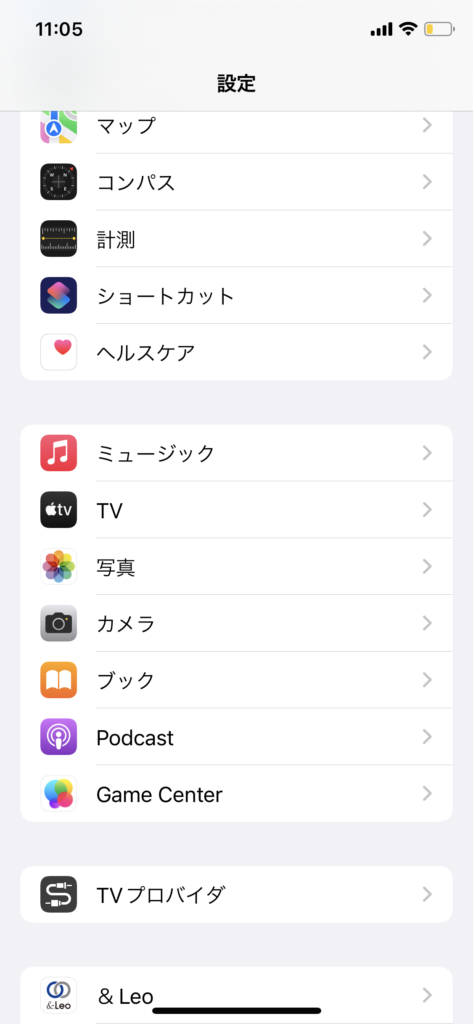
まず、スマホ(I phone)の設定画面を開きます。開くと上記の画像になります。画面を下の方へ持っていくと「カメラ」という項目があるんでこちらを押します。
すると
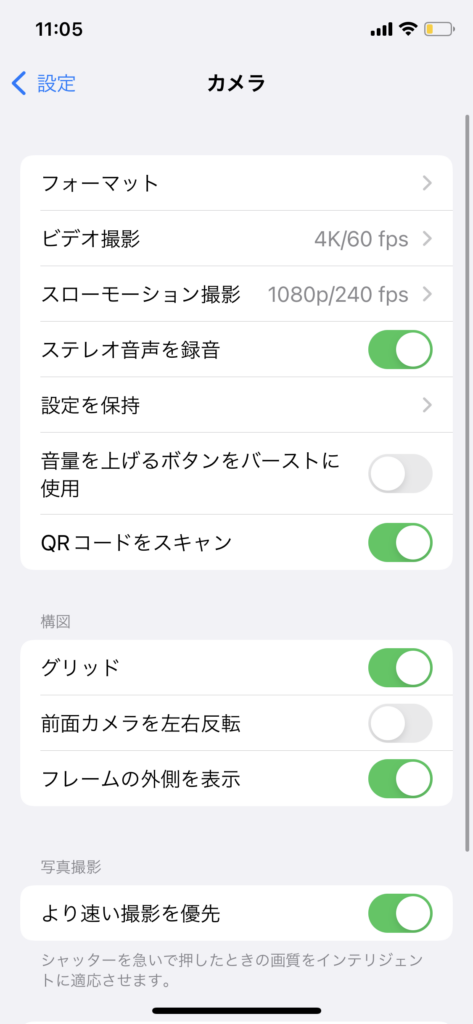
上記のような画像になります。ここから2点の項目を変えます。
まず一点目なんですが「ビデオ撮影」を押します。すると
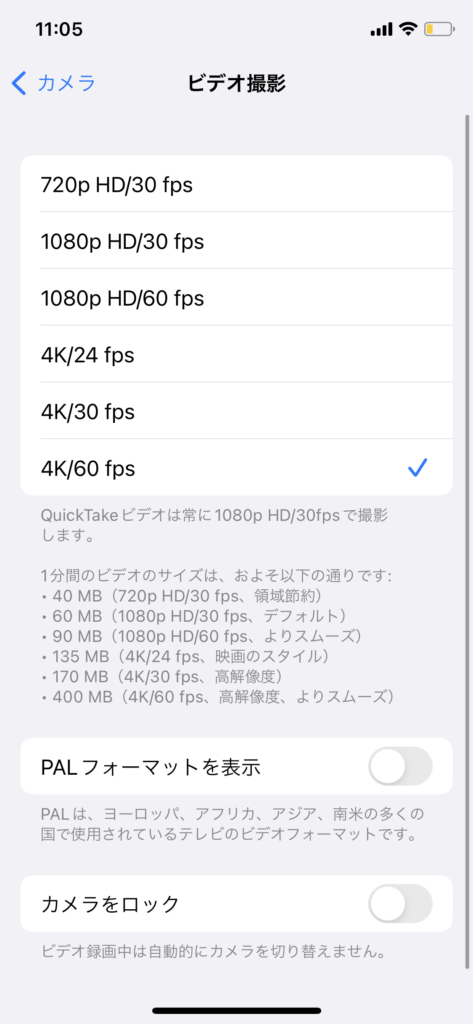
この画面になります。結論から言うと、この画面の4K60Pをおします。この4K60Pが動画の画質を上げてくれます。
そもそも、4K?fps?とは何か?
この1080Pと4Kって何?
この30fps?60fpsって何?
おそらくこの画面を見たらこんな事を思うかもしれません。まず動画には主にピクセル数というのがあって動画サイズのことをさします。サイズが大きくなればなるほど、キメの細かい精細な動画になります。4K > 1080P > HD という順番で画質が良くなります。
また、30fpsと60fpsの違いはフレームレートは動画の滑らかさを意味しています。この数字が大きいほど動画が滑らになります。30fpsや24fpsは一般的な滑らかさです。120fpsや240fpsではスローモーション映像として使われる事が多いです。
初心者さんにはあまりしっくりこないと思いますがとりあえず4Kの60Pに設定してください。
ただし、一点デメリットがあります。それは容量が重い事です。4Kを沢山保存すればするほどすぐに容量がいっぱいになります。
構図のグリッド線もオンにしよう

せっかくだったらグリット線もオンにしましょう。グリッド線ってなに?と思うかもしれませんがこのような感じになります。

画面を見るとわかるように(画面が汚なくてすみません)3分割に分かれています。そもそもグリット線を出すとどんな効果があるかと言いますと、写真をよりバランスよく撮影するための補助に役立ちます。
画面上に表示される縦・横の線や、線と線の交差する交点に被写体を重ね合わせることによって、安定した写真になり、構図をしっかりと決める事ができます。
ビデオ撮影の設定を変えるついでに、グリット線を出しておきましょう。
最高画質でインスタのリールにアップする方法:インスタ設定
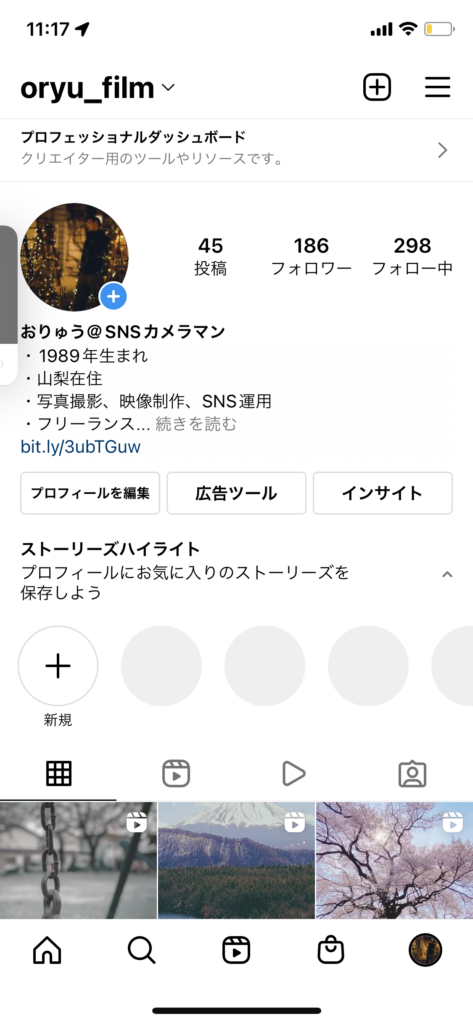
インスタグラムを開いて、1番上の右側にある三(三本の線)を押してください。
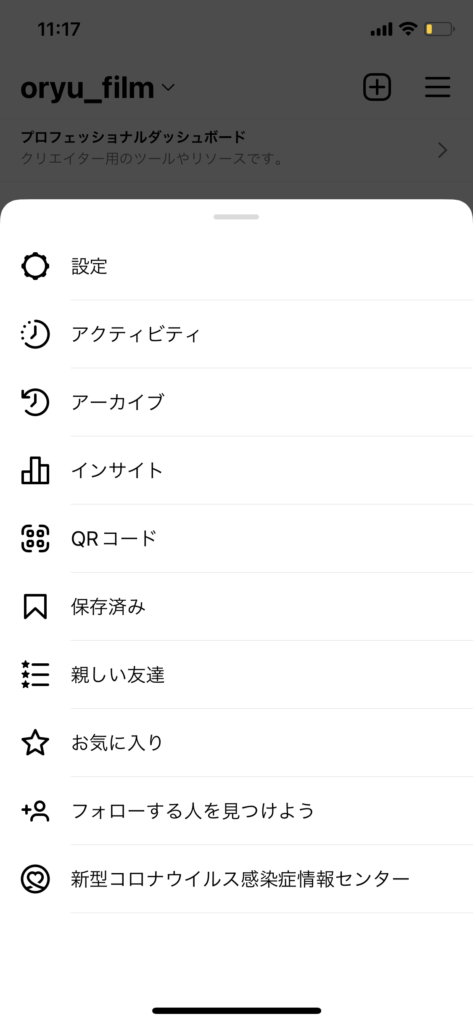
次に1番上にある設定ボタンを押してください。
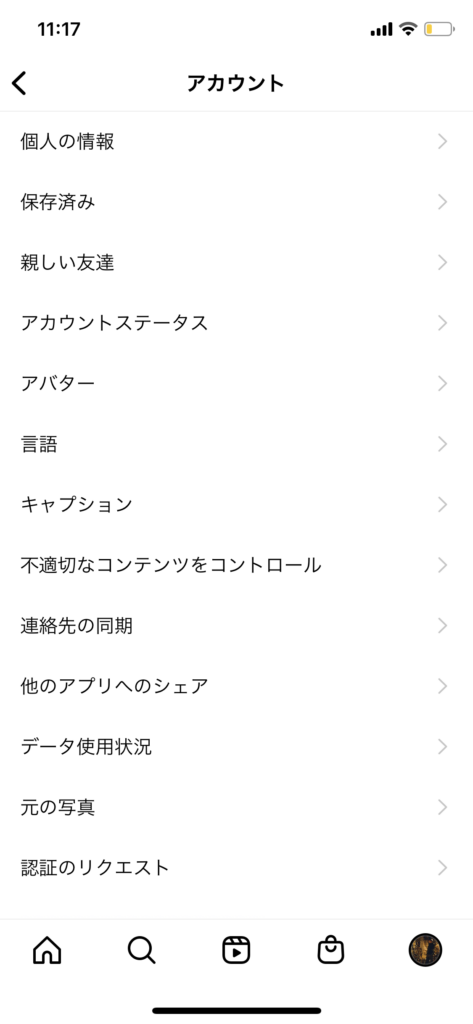
続きまして「データ使用状況」を押します。
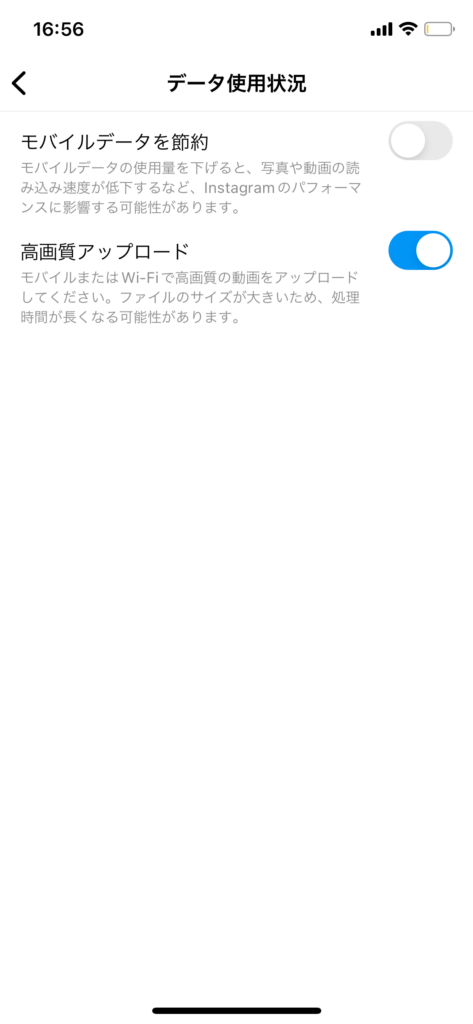
「高画質アップロード」のボタンをオンにしてください。
インスタの設定は以上となります。
まとめ:スマホで撮った動画を最高画質でインスタのリールにアップする方法とは?!
改めてまとめます。
✅スマホ(I PHONE)の動画設定を4K60Pに変える
✅グリッド線を追加する
✅インスタの設定にて高画質アップロードをオンにする
以上3点になります!高画質動画をアップして、動画のクオリティーをあげちゃいましょう。










コメント